发布时间:2022-08-09 09:04:15来源:JQDEMO.COM
PS+ai怎么设计霜降节气中国风海报?霜降节气中国风海报可以通过ps和ai制作而成,下面小编就为大家带来了详细的设置方法,一起来看看吧。
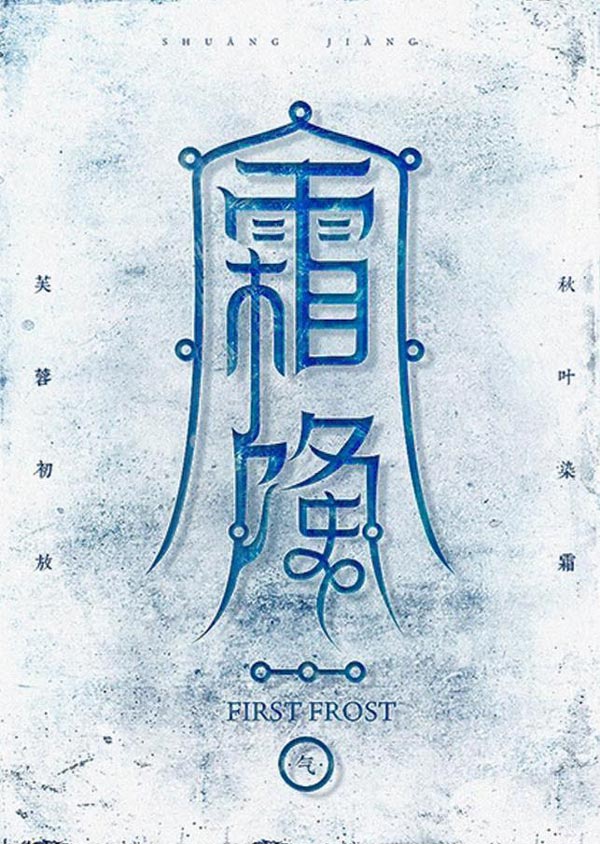
ai设计字体
打开AI,在进行二次修改之前,打开字体助手,根据需要从网上下载字体。

根据风格,找到合适的字体;草图上的字体也可以用笔工具挖出,然后进行二次调整。

注意:
首先,在绘制图形时,整体结构必须遵循咒语的形式字体;
第二,注意每个边缘的角落;
三是注意字体间距的平衡;
第四,注意字体与字体的连贯性。
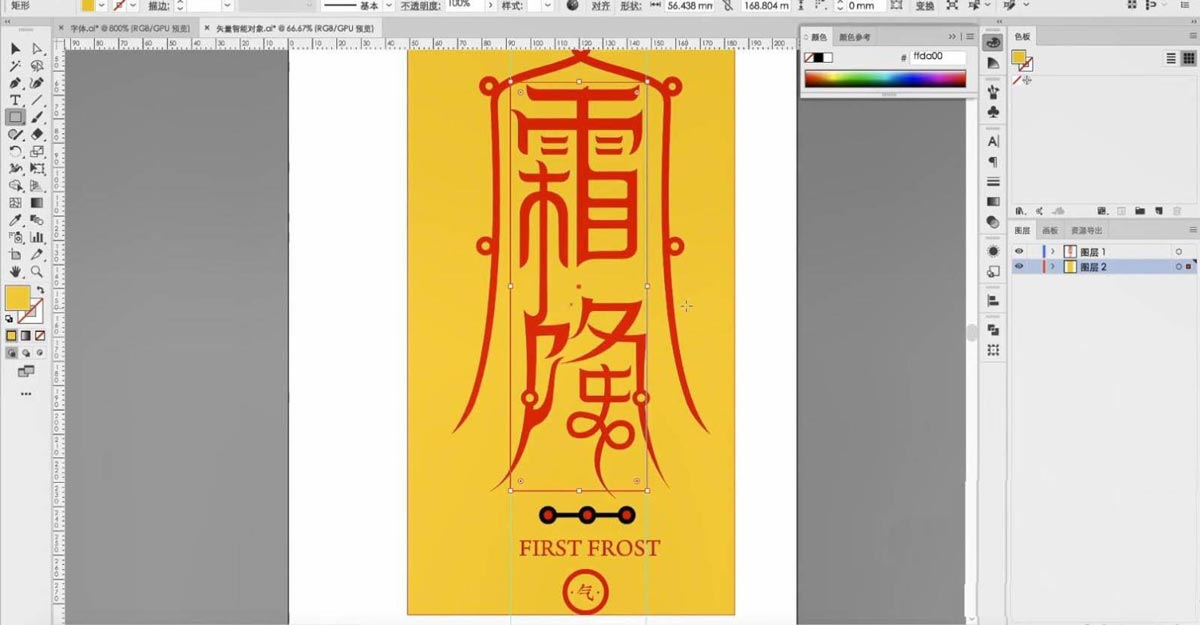
ps做特效
文本字体完成后,返回PS导入材料PS,适当调整材料的大小和位置;然后打开曲线,根据需要调整材料的整体亮度。
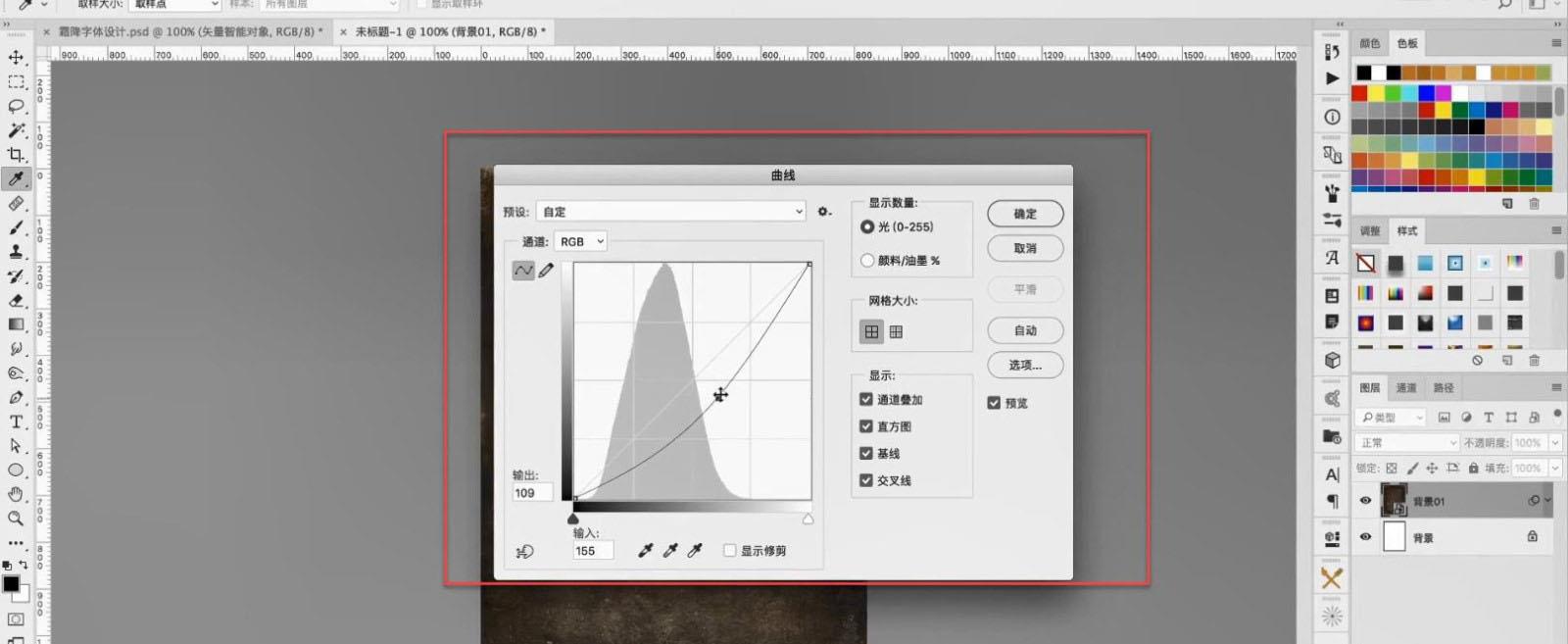
调整后,按【Ctrl+I】反相,按【Ctrl+M】打开曲线,适当调整,照亮图片。

选择曲线蒙版,选择画笔工具,设置黑色,适当涂抹图片中间部分,然后反选。
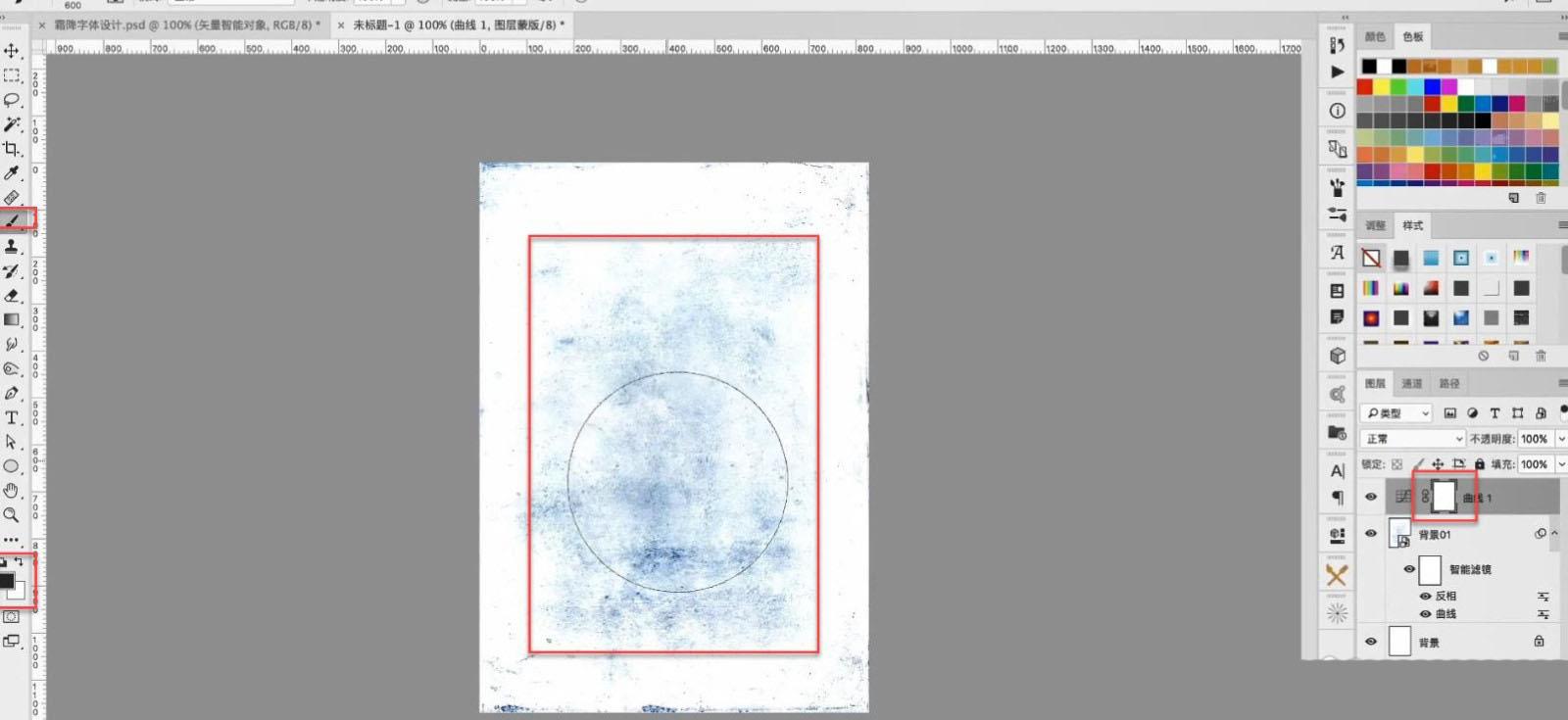
调整后,将冰雪材料放入图片中,按压【Ctrl+T】自由变换,适当调整材料的尺寸和位置;打开AI,选中文字,整体拖到PS检查图片中的智能对象,然后点击确定。

在字体中嵌入背景02,然后双击字体层,打开图案层,检查边缘,将混合模式设置为叠加,颜色设置为白色,并适当调整不透明度值。

检查内部阴影,根据需要设置颜色,适当调整不透明度、距离、堵塞和尺寸;然后检查光泽,将混合模式设置为正底,根据需要设置颜色,适当调整相关参数,点击确定。

创建一条新的曲线,嵌入文本层,适当调整黑暗;同样,嵌入新的曲线并适当照明;点击字体缩略图,然后创建一条新的曲线,并适当调整,使文本形成三维感。
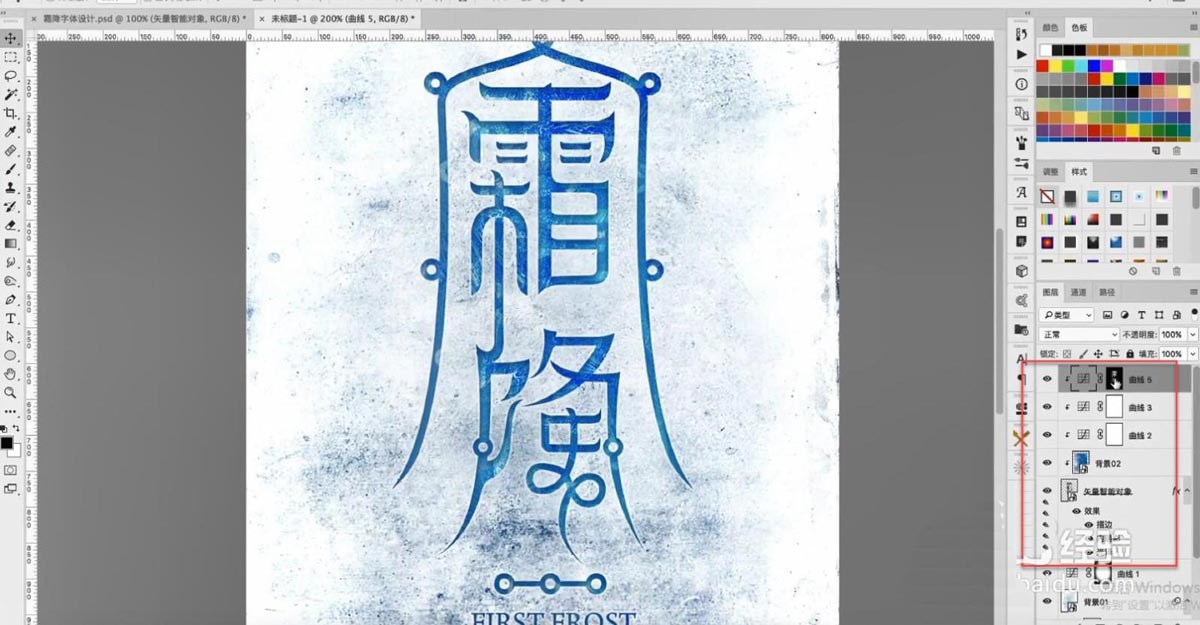
复制字体图层,选择矢量智能对象,根据需要填充颜色,然后使其高度模糊,适当降低图层的不透明度。

单击字体图层的缩略图,按下【Ctrl+Shift+N】新层,做一个描述,设置为中间,白色,点击确定;设置层混合模式叠加;调整后,输入准备好的文本,排版图片。

排版后,按【Ctrl+U】打开色调/饱和度,根据图片适当调整整体颜色;然后锐化整体,适当调整不透明度。

以上就是ps+ai怎么设计霜降节气中国风海报的方法,希望能帮助到大家。更多软件操作方法介绍,尽在JQ下载站,快来看看吧。

三国战纪手游无限元宝版
922.78MB | 动作格斗

漂移2幸存
148MB | 休闲益智

时空边际自走棋塔防
59MB | 模拟塔防

地底迷城
174.00MB | 动作格斗

太空拼图战
81.50MB | 休闲益智

我挖洞贼溜
26MB | 休闲益智

僵尸毁灭工程
166MB | 动作格斗

Magic World Survival中文版
75.64MB | 角色扮演

火柴人传说暗影战争内购版
138.19MB | 动作格斗

答题梦想家
53.69MB | 休闲益智

矿洞泰迪熊
22MB | 休闲益智

神秘的信仰汉化版
112.66MB | 动作格斗

火柴人联盟对决
228MB | 动作格斗

迷你闪电战
156MB | 模拟塔防

Nextbots迷宫生存(Nextbots in Maze Survival)
168MB | 动作格斗

卡通火柴人战争正版
未知 | 枪战射击
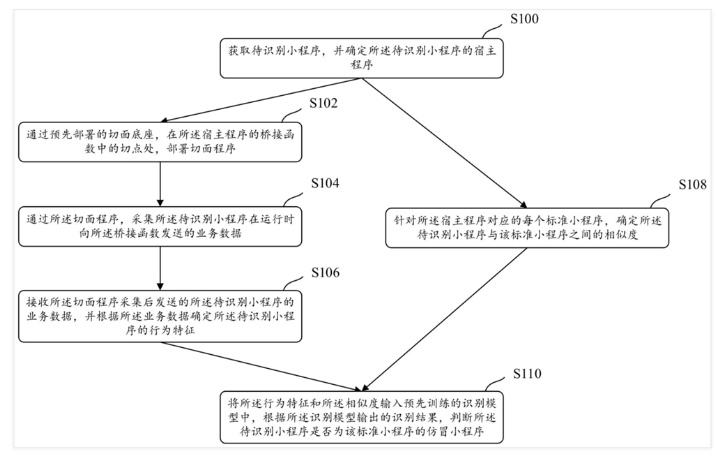
2023-04-18
ios16怎么设置实况文本 设置实况文本方法介绍
伊对APP怎么开启亲密度下降提醒 开启亲密度下降提醒教程一览
miui13在哪设置微信分身 设置微信分身方法介绍
爱奇艺体育个性推荐如何开启 个性推荐开启方法介绍
iphone14pro相机连拍如何设置 相机连拍设置方法介绍
美柚在哪记录心情 记录心情方法介绍
七猫免费小说如何复制小说链接 复制小说链接方法分享
荣耀v40如何设置定时开关机 设置定时开关机方法介绍
钉钉打卡怎么建立考勤组 打卡建立考勤组方法